MFC-L8650CDW
FAQ & Fehlerbehebung |
Ich kann von meinem Android™ Gerät mit der iPrint&Scann App nicht drucken und scannen.
Sie können nur JPEG oder PDF Dokumente drucken oder scannen. Nicht jedes Gerät unterstützt Scannen.
Um mit der Brother iPrint&Scan App drucken und scannen können, müssen Sie kontrollieren, dass sich der Brother Drucker und das Android Gerät im selben Wireless Netzwerk befinden. Der Drucker kann über ein Wireless oder über ein angeschlossenen Wireless Accesspoint betrieben werden (die Anschlussart kann sich nach Model unterscheiden.)
Aus der Installationsanleitung können Sie entnehmen wie Sie Ihr Brother Drucker mit dem Netzwerk verbinden können.
TEIL1: WLAN Reset
Die Bilder können sich von Ihrem Andriod Gerät unterscheiden. Für Hilfe bei der Navigation durch Ihr Gerät kontaktieren sie bitte den Hersteller.
-
Wählen sie Einstellungen.
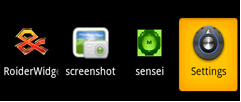
-
Wählen sie Drahtlos & Netzwerke.
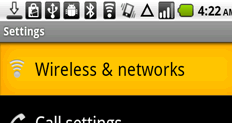
-
Deaktivieren Sie die WLAN Funktion (Häkchen aus dem Kästchen)
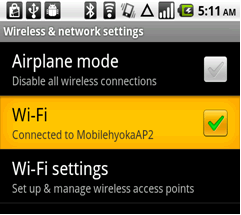
-
Aktivieren Sie die WLAN Funktion (Häkchen in das Kästchen)
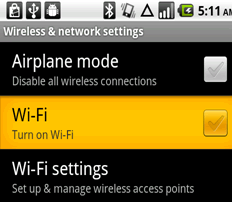
- Testen Sie drucken und scannen wieder mit iPrint&Scan. Wenn Sie nicht drucken oder scannen können, lesen Sie bei TEIL2 weiter.
TEIL2: IP-Adresse bestätigen
-
Öffnen Sie iPrint&Scan.
-
Wählen Sie Fotodruck und dann ein Bild welches Sie Drucken möchten.das Einstellung Symbol.
Drücken Sie danach das Einstellungen Symbol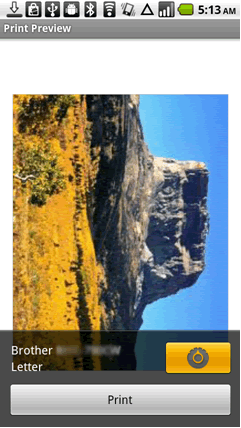
-
Klicken Sie auf Drucker.
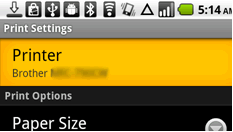
-
Überprüfen Sie dass die IP-Adresse zu Ihrem Brother Drucker gehört.
Die IP-Adresse oder den Knotennamen Ihres Brother Druckers können Sie herausfinden, indem Sie die Netzwerkeinstellungen ausdrucken.
Klicken Sie Hier um zu sehen wie sie die Netzwerkeinstellungen ausdrucken können.
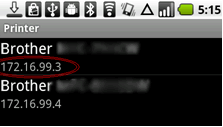
Wenn Ihr Drucker nicht aufgelistet wird, besteht keine Verbindung zwischen Ihrem Drucker und Ihrem Android Gerät:
- Stellen Sie sicher, dass sich der Drucker und das Android Gerät im selben Netzwerk befinden. Sie müssen mit einem Infrastrukturnetzwerk verbunden sein.
- Starten Sie Ihr Android Gerät neu und suchen Sie noch einmal. Sie müssen eine Minute oder länger warten bis der Drucker erkannt wird.
- Starten Sie Ihren Brother Drucker neu und suchen Sie noch einmal. Sie müssen eine Minute oder länger warten bis der Drucker erkannt wird.
- Wenn Ihr PC mit sich im Gleichen Netzwerk wie Ihr Drucker und Ihr Android Gerät befindet, überprüfen Sie die Verbindung indem Sie von Ihrem PC aus drucken.
Wenn Sie von Ihrem PC aus nicht drucken können, die Lösung für das Problem finden Sie in folgender FAQ "Ich kann von meinem Computer aus nicht über Netzwerk drucken".
Wenn Sie von Ihrem PC aus drucken können, deinstallieren Sie die App und installieren Sie sie neu aus Google Play. -
Suchen den Brother Drucker erneut.
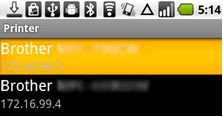
- Versuchen Sie noch einmal zu drucken oder zu scannen.
Relevante Modelle
DCP-1610W, DCP-1612W, DCP-365CN, DCP-375CW, DCP-395CN, DCP-585CW, DCP-7045N, DCP-7055W, DCP-7065DN, DCP-7070DW, DCP-8065DN, DCP-8085DN, DCP-8110DN, DCP-8250DN, DCP-9010CN, DCP-9017CDW, DCP-9020CDW, DCP-9022CDW, DCP-9040CN, DCP-9042CDN, DCP-9045CDN, DCP-9055CDN, DCP-9270CDN, DCP-J132W, DCP-J140W, DCP-J152W, DCP-J315W, DCP-J4110DW, DCP-J4120DW, DCP-J515W, DCP-J525W, DCP-J552DW, DCP-J562DW, DCP-J715W, DCP-J725DW, DCP-J752DW, DCP-J785DW, DCP-J925DW, DCP-L2520DW, DCP-L2540DN, DCP-L2560DW, DCP-L8400CDN, DCP-L8410CDW, DCP-L8450CDW, HL-1210W, HL-1212W, HL-2135W, HL-2250DN, HL-2270DW, HL-3070CW, HL-3140CW, HL-3142CW, HL-3150CDW, HL-3152CDW, HL-3170CDW, HL-3172CDW, HL-4050CDN, HL-4070CDW, HL-4140CN, HL-4150CDN, HL-4570CDW, HL-4570CDWT, HL-5250DN, HL-5270DN, HL-5280DW, HL-5350DN, HL-5370DW, HL-5380DN, HL-5450DN, HL-5450DNT, HL-5470DW, HL-6180DW, HL-6180DWT, HL-L2340DW, HL-L2360DN, HL-L2365DW, HL-L8250CDN, HL-L8260CDW, HL-L8350CDW, HL-L8360CDW, HL-L9200CDWT, HL-L9300CDW(TT), HL-L9310CDW(T), MFC-1910W, MFC-255CW, MFC-295CN, MFC-490CW, MFC-5490CN, MFC-5890CN, MFC-6490CW, MFC-6890CDW, MFC-7360N, MFC-7460DN, MFC-7840W, MFC-7860DW, MFC-790CW, MFC-795CW, MFC-8370DN, MFC-8380DN, MFC-8460N, MFC-8510DN, MFC-8520DN, MFC-8860DN, MFC-8870DW, MFC-8880DN, MFC-8890DW, MFC-8950DW, MFC-8950DWT, MFC-9120CN, MFC-9140CDN, MFC-9142CDN, MFC-9320CW, MFC-9330CDW, MFC-9332CDW, MFC-9340CDW, MFC-9342CDW, MFC-9440CN, MFC-9450CDN, MFC-9460CDN, MFC-9465CDN, MFC-9840CDW, MFC-990CW, MFC-9970CDW, MFC-J265W, MFC-J415W, MFC-J430W, MFC-J4410DW, MFC-J4420DW, MFC-J4510DW, MFC-J4610DW, MFC-J4620DW, MFC-J4625DW, MFC-J470DW, MFC-J4710DW, MFC-J480DW, MFC-J5320DW, MFC-J5330DW, MFC-J5335DW, MFC-J5620DW, MFC-J5625DW, MFC-J5720DW, MFC-J5730DW, MFC-J5910DW, MFC-J5920DW, MFC-J5930DW, MFC-J615W, MFC-J625DW, MFC-J650DW, MFC-J6510DW, MFC-J6520DW, MFC-J6530DW, MFC-J6710DW, MFC-J6720DW, MFC-J680DW, MFC-J6910DW, MFC-J6920DW, MFC-J6925DW, MFC-J6930DW, MFC-J6935DW, MFC-J825DW, MFC-J870DW, MFC-J880DW, MFC-J985DW, MFC-L2700DN, MFC-L2700DW, MFC-L2720DW, MFC-L2740DW, MFC-L8650CDW, MFC-L8690CDW, MFC-L8850CDW, MFC-L8900CDW, MFC-L9550CDW(T), MFC-L9570CDW(T)
